Hệ Thống Công Cụ (Tool System)
Các công cụ được truy cập từ Thanh Công Cụ (Toolbar).
Đây là phần giới thiệu chung chung về các công cụ. Mỗi cá nhân công cụ sẽ có tài liệu riêng về nó.
Trong mỗi Không Gian Làm Việc (Workspace) và chế độ (mode) chỉ có thể có một công cụ hoạt động mà thôi. Công cụ này được ghi nhớ lại: nếu bạn đang ở Chế Độ Biên Soạn và chọn công cụ Đẩy Trồi, sau đó chuyển sang Chế Độ Đối Tượng (không có công cụ Đẩy Trồi) rồi quay lại Chế Độ Biên Soạn, công cụ Đẩy Trồi sẽ vẫn là công cụ đang hoạt động như cũ.
Hầu hết các công cụ được điều khiển chỉ bằng nút chuột trái NCT (LMB), mặc dù một số công cụ cũng có các phím bộ điều chỉnh (được hiển thị trong Thanh Trạng Thái (Status Bar) trong khi sử dụng công cụ). Toàn bộ những hoạt động này đều có thể được điều chỉnh trong Cấu Hình về Bố Trí Phím (Keymap Preferences).
Một số công cụ xác định tiện ích gizmos (ví dụ, "Xô Nghiêng" và "Xoay Tròn" chẳng hạn) để giúp điều khiển chúng.
Thanh Công Cụ (Toolbar)
Tham Chiếu (Reference)
- Tổ Hợp Phím Tắt (Shortcut):
T
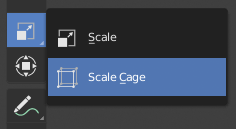
Nhóm công cụ mở rộng.
Thanh Công Cụ chứa các nút cho các công cụ khác nhau. Các nút có hình tam giác nhỏ ở góc dưới cùng bên phải là nhóm công cụ có thể được mở bằng cách giữ nút chuột trái NCT (LMB) trên chúng trong giây lát (hoặc kéo nút chuột trái NCT (LMB) để mở chúng ngay lập tức).
Di con trỏcủa bạn lơ lửng qua một công cụ trong một thời gian ngắn sẽ hiển thị tên của nó, trong khi di chuột lơ lửng lâu hơn sẽ hiển thị chú giải công cụ đầy đủ.
Thay đổi kích thước Thanh Công Cụ theo chiều ngang sẽ hiển thị các biểu tượng có hai cột. Mở rộng nó hơn nữa sẽ hiển thị biểu tượng và văn bản của nó.
Thanh Công Cụ Bật-Lên (Pop-Up Toolbar)
Tham Chiếu (Reference)
- Tổ Hợp Phím Tắt (Shortcut):
Shift-Dấu Cách (Spacebar)
Nhấn phím Shift-Dấu Cách (Spacebar) sẽ bật lên một thanh công cụ nhỏ ngay tại vị trí con trỏ của bạn để truy cập nhanh hơn. Các phím tắt để chọn các công cụ được hiển thị ở bên phải.
Alternatively, you can map this action to Spacebar in the Keymap Preferences. Then you'll be able use Spacebar like a modifier key (similar to holding Ctrl or Shift). For example, you can press Spacebar T for Transform, Spacebar D for Annotate, Spacebar M for Measure and so on. See Spacebar Action.
Trình Đơn Ưa Thích Nhanh (Quick Favorites)
Tham Chiếu (Reference)
- Tổ Hợp Phím Tắt (Shortcut):
Q
Trình đơn Ưa Thích Nhanh tập hợp các công cụ yêu thích của bạn vào một chỗ. Bất kỳ công cụ hoặc trình mục nào cũng có thể được thêm vào trình đơn bật lên này, thông qua trình đơn ngữ cảnh của nó.
Thay Đổi Công Cụ (Changing Tools)
Nếu bạn đã bật "Bấm Alt Nhắc Lệnh Công Cụ" trong Cấu Hình về Bố Trí Phím, nhấn phím Alt sẽ hiển thị dòng nhắc các công cụ có thể có trong Thanh Trạng Thái. Sau đó, bạn có thể nhấn một phím như nhắc nhở trong dòng nhắc, để chọn công cụ nào đó tương ứng, nếu muốn. Nếu không nhấn phím Alt một lần nữa để tắt dòng nhắc lệnh đi.
Công Cụ Dự Bị (Fallback Tool)
Công cụ dự bị là công cụ được chọn theo mặc định (do đó mà công cụ ở đầu Thanh Công Cụ luôn luôn được chọn). Bạn có thể thay đổi nó bằng cách giữ nút chuột trái NCT (LMB) trên nút thanh công cụ hoặc nhấn Alt-W để bật trình đơn rẻ quạt và chọn một công cụ dự bị ở đó.
Luân Chuyển qua các Công Cụ (Cycling Tools)
Nếu bạn kết buộc một phím bấm của bàn phím với một công cụ, là một phần của một nhóm các công cụ thì bạn có thể bật tùy chọn "Luân Chuyển" trong "trình biên soạn bố trí phím". Mỗi một cái nhấn sẽ luân chuyển qua các công cụ trong nhóm đó.
Chức năng này được bật theo mặc định, cho các công cụ lựa chọn trong Cổng Nhìn 3D, ví dụ. nhấn phím W sẽ luân chuyển qua các công cụ Lựa Chọn Bằng Khoanh Vùng Hình Hộp, Lựa Chọn Bằng Hình Tròn, v.v.
Tính Chất (Properties)
Các công cụ có thể có cài đặt riêng của chúng, và các cài đặt này có sẵn để sử dụng tại nhiều nơi trong giao diện:
Bảng trong Thanh Bên N.
Thẻ "Công Cụ Đang Hoạt Động" trong trình biên soạn Tính Chất (Properties Editor).
Vùng "Sắp Đặt Công Cụ" bên dưới khu vực tiêu đề.